Статьи о AVI
- 1. Конвертировать другие форматы в AVI+
- 2. Конвертировать AVI в другие форматы+
- 3. Воспроизвести AVI+
Все Темы
- Пользователи Камеры
- Любители Путешествий
- Инструменты ИИ
-
- Любители фильмов
- Праздники
- Пользователи DVD
- Пользователи социальных Сетей
- Фотография
- Креативный Дизайн
- Учащимся и преподавателям
- Больше Решений
2 Решения: как воспроизводить AVI в проигрывателе Windows Media
Автор: Юлия Юрьевна • 2025-10-23 21:14:32 • Проверенные решения
AVI - наиболее важный и современный формат, обеспечивающий наилучшую картинку, а также лучший звук при воспроизведении файла. По той же причине формат используется при хранении и совместном использовании МУЛЬТИМЕДИА во всем мире. AVI - файл небольшого размера. Хотя проигрыватель Windows media теоретически может воспроизводить файлы данного формата, иногда подобные видео кодируются несовместимым с базовой конфигурацией проигрывателя способом. В случае, если вы попытаетесь воспроизвести файл AVI и появится сообщение об ошибке, вам может потребоваться дополнительный плагин или кодек AVI для проигрывателя Windows Media. Мы рассмотрим некоторые решения для устранения проблем с воспроизведением AVI, чтобы вы могли воспроизводить AVI с помощью проигрывателя Windows media .
- Часть 1. Почему проигрыватель Windows Media не может воспроизводить AVI
- Часть 2. Конвертирование AVI в формат, поддерживаемый проигрывателем Windows Media - решение 1
- Часть 3. Установка кодеков AVI сторонних производителей - решение 2
- Часть 4. Решение 1 против решения 2
Часть 1. Почему проигрыватель Windows Media не может воспроизводить AVI
Следует отметить, что существует множество причин, по которым формат AVI не воспроизводится при использовании проигрывателя Windows media. В этом руководстве будут рассмотрены не только наиболее распространенные причины, но также устранение проблем с помощью современных функций, пользователю не придется искать инструкции в интернете. Для вашего удобства ниже приведены три основные причины, по которым медиаплеер не воспроизводит медиафайлы. Предоставлена последняяя информацию для быстрой оценки проблемы и выбора лучшего решения.
1. Кодек не установлен
Проблема часто возникает, если пользователь не загрузил и не установил соответствующий кодек для воспроизведения файлов AVI. Ситуация не столь приятна. Далее следует отметить, что пользователь также должен убедиться, что установлен лучший, современный пакет кодеков и соответствущие программы для функциональности без проблем. Для максимальной производительности рекомендуется поискать онлайн-пакеты кодеков.

2. Поврежденные файлы
Если соответствующий кодек и плагены были установлены, то вторая наиболее распространенная причина возникновения проблемы с воспроизводением файлов AVI - использование пользователем поврежденного файла. Программа не только выделит ошибку, но и отправит оповещение для пользователя. Необходимо не только прочитать онлайн-руководства, но и примененить всю информацию на практике, чтобы получить лучший результат.

3. Формат не конвертирован должным образом
При использовании нестандартных методов конвертации следует отметить, что пользователь не только столкнется с проблемой, но также получит сообщение об ошибке "файл AVI не воспроизводится". Именно поэтому рекомендуется убедиться в том, что применяется наилучший и современный метод конвертации для лучших результатов. Также следует отметить, что пользователь должен прочесть полное руководство для завершения действий без ошибок.

Часть 2. Конвертирование AVI в формат, поддерживаемый проигрывателем Windows Media - решение 1
Говоря о современном решении, следует обратиться к надежному видеоинструменту для конвертации AVI в формат, совместимый с Windows Media Player. Настоятельно рекомендуется рассмотреть Wondershare UniConverter (первоначально Wondershare Video Converter Ultimate)..
Wondershare UniConverter - Лучший конвертер видео для Mac/Windows
-
Конвертируйте AVI в формат Windows Media, MOV, MP4 и 1000+ форматов.
-
Конвертация AVI в оптимизированные пресеты почти для всех устройств.
-
Скорость конвертации в 90 раз выше, по сравнению с обычными конвертерами.
-
Редактируйте, улучшайте и персонализируйте свои видеофайлы.
-
Загружайте/записывайте видео с YouTube и 10 000 сайтов обмена видео.
-
Универсальный набор инструментов сочетает в себе редактор метаданных видео, создатель GIF, конвертер виртуальной реальности и устройство записи экрана.
-
Набор инструментов "всё в одном": компрессор видео, конвертер изображений, создатель GIF, конвертер виртуальной реальности и многое другое.
-
Редактируйте видео, аудио и изображения, повышая яркость, обрезая, вырезая, добавляя эффекты и многое другое.
-
Поддерживаемые ОС: Windows 10/8/7/XP/Vista, macOS 11 Big Sur, 10.15 (Catalina), 10.14, 10.13, 10.12, 10.11, 10.10, 10.9, 10.8, 10.7
Ниже приведено руководство, которое поможет выполнить всё необходимое.
Шаг 1 Добавьте файлы AVI в UniConverter Wondershare.
Запустите Wondershare UniConverter на своем компьютере и нажмите на ![]() кнопку для добавления файлов AVI, которые вы хотите воспроизвести с помощью проигрывателя Windows Media. Вы также можете напрямую перетаскивать файлы в программу.
кнопку для добавления файлов AVI, которые вы хотите воспроизвести с помощью проигрывателя Windows Media. Вы также можете напрямую перетаскивать файлы в программу.

Шаг 2 Выберите MP4 в качестве выходного формата.
Щелкните на значок со стрелкой вниз, чтобы развернуть список форматов вывода, перейдите на вкладку "Видео" и выберите "MP4" на панели слева, а затем выберите разрешение видео справа, чтобы подтвердить формат вывода.

Шаг 3 Конвертируйте файлы AVI для воспроизведения в проигрывателе Windows Media.
Нажмите на кнопку "Запустить все" в правом нижнем углу окна программного обеспечения, чтобы начать конвертацию AVI в MP4, формат, совместимый с проигрывателем Windows Media. Вы сразу же увидите фиолетовый индикатор выполнения конвертации, программа быстро завершит процесс. После этого вы можете перейти на вкладку "Завершенные", чтобы найти конвертированный аудиофайл на вашем компьютере.

Скачать Бесплатно Скачать Бесплатно
Часть 3. Установка кодеков AVI сторонних производителей - решение 2.
Еще один удобный способ - загрузить пакет кодеков K-Lite, который помогает воспроизводить AVI в проигрывателе Windows Media. Подробные шаги перечислены ниже.
Шаг 1: Для начала посетите K-Lite Codec Pack для подготовки к процессу.
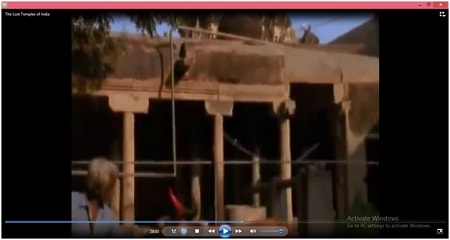
Шаг 2: Затем необходимо щелкнуть на ссылку для загрузки, чтобы начать установку приложения, соответствующий файл должен быть сохранен.

Шаг 3: Затем пользователю необходимо убедиться, что загруженный файл запущен, выполняются соответствующие инструкции по установке программы. После нужно перезагрузить систему:

Часть 4. Решение 1 против решения 2.
| Программы и показатели | Простота использования | Поддерживаемый формат |
|---|---|---|
| Wondershare Uniconverter | Очень просто | Все |
| K-Lite Codec Pack | Непростое приложение | Определенные |
Очевидно,по сравнению с установкой K-Lite Codec Pack, Uniconverter Wondershare - лучший вариант.
Ваш полный набор видеоинструментов
 Конвертация видео исходного качества с полным ускорением GPU.
Конвертация видео исходного качества с полным ускорением GPU.


Юлия Юрьевна
Главный редактор